Git简明教程¶
1. 安装GIT¶
在Windows下,Git的安装包名为msysGit,可以从 Git for Windows 下载,双击安装即可,推荐使用默认选项。
注解
如果下载慢,可以在百度上搜索 Git-2.28.0-64-bit.exe 自行下载。
Windows 和 Linux 下 Git 的命令基本一致。Windows 用户建议通过 开始->所有程序->Git 启动 Git Bash。它的终端命令(如 cd、ls)和 Linux 完全一样。
2. GIT常用命令¶
小技巧
如果只是用来下载代码,看后面示例即可。 如果要深入管理协作,推荐使用 learngitbranching 进行图形化学习。
3. 使用示例¶
获取git仓库的地址,以裸机视频GI仓库为例: https://e.coding.net/weidongshan/noos/doc_and_source_for_mcu_mpu.git
注解
coding的GIT仓库地址无法用浏览器直接打开,需使用Git命令行。
克隆仓库(将下载为 doc_and_source_for_mcu_mpu 目录):
$ git clone https://e.coding.net/weidongshan/noos/doc_and_source_for_mcu_mpu.git
更新源码:
进入仓库目录:
$ cd /D/abc/doc_and_source_for_mcu_mpu
执行 pull 命令更新:
$ git pull origin
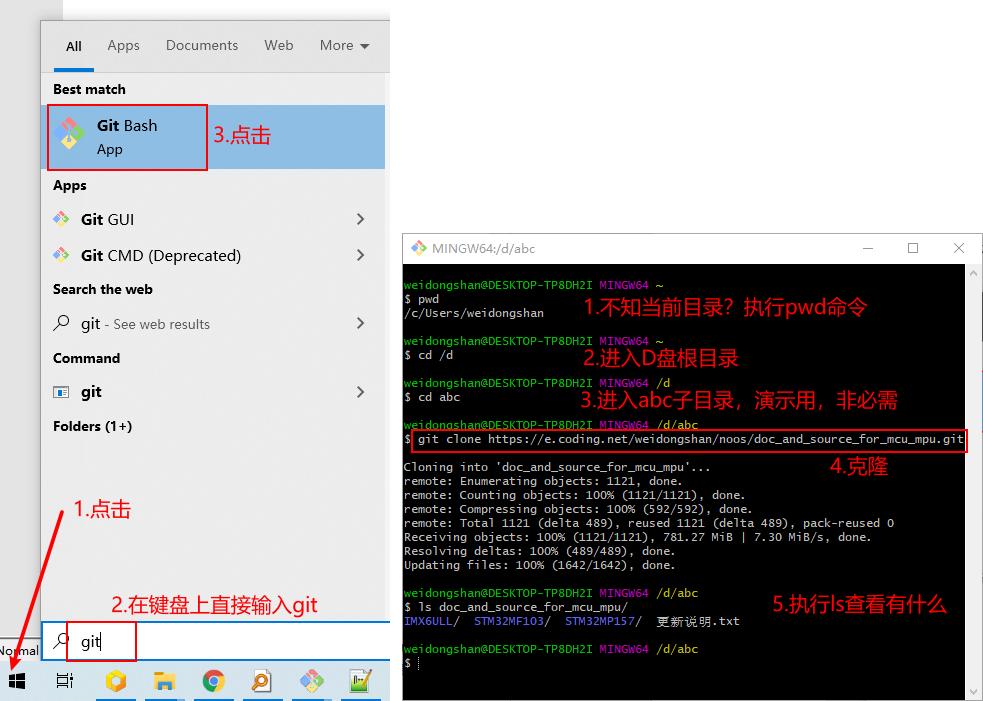
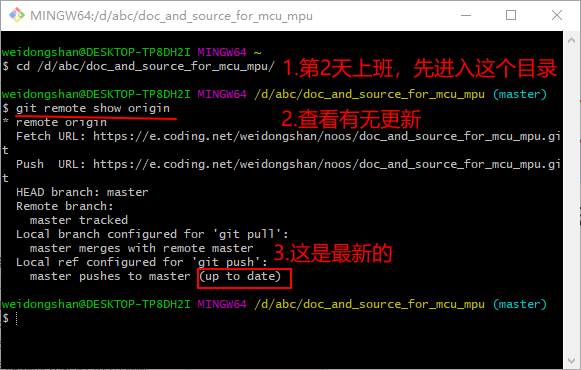
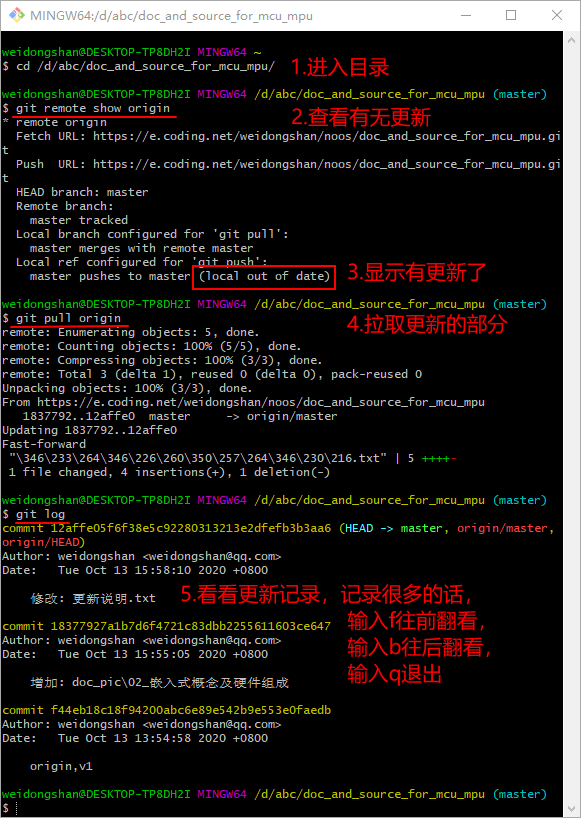
注意:建议下载源码后,复制到其他目录去修改;否则以后更新时可能会和你的本地修改产生``冲突``。
多次执行 pull 命令提示“已更新”:
